
Næsta uppfærsla Mozilla Firefox leiddi til alvarlegra breytinga á viðmótinu með því að bæta við sérstökum valmyndarhnappi sem felur í sér helstu vafraframleiðslu. Í dag munum við tala um hvernig hægt er að stilla þetta spjaldið.
Express Panel - sérstakt Moilla Firefox valmynd, þar sem notandinn getur fljótt farið í viðkomandi vafra. Sjálfgefið er þetta spjaldið þér kleift að fljótt fara í stillingar vafrans, opna söguna, keyra vafrann í fullri skjá og margt fleira. Það fer eftir þörfum notandans, óþarfa hnappar frá þessu Express Panel er hægt að fjarlægja með því að bæta við nýjum.
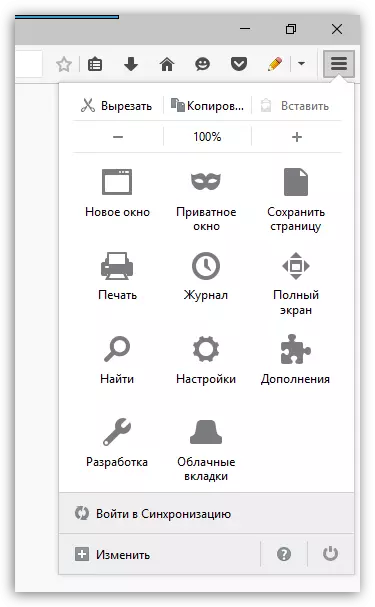
Hvernig á að setja upp Express Panel í Mozilla Firefox?
1. Opnaðu Express spjaldið með því að smella á hnappinn vafrans. Í botninum í glugganum skaltu smella á hnappinn. "Breyting".
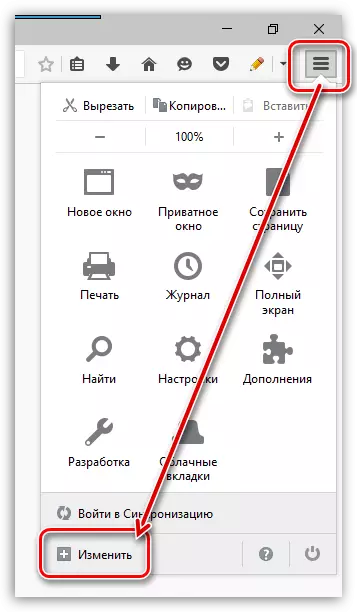
2. Glugginn mun deila í tveimur hlutum: Hnapparnir geta verið settar upp í vinstri svæðinu, sem hægt er að bæta við Express-spjaldið og Express-spjaldið sjálft er staðsett í hægri, í sömu röð.
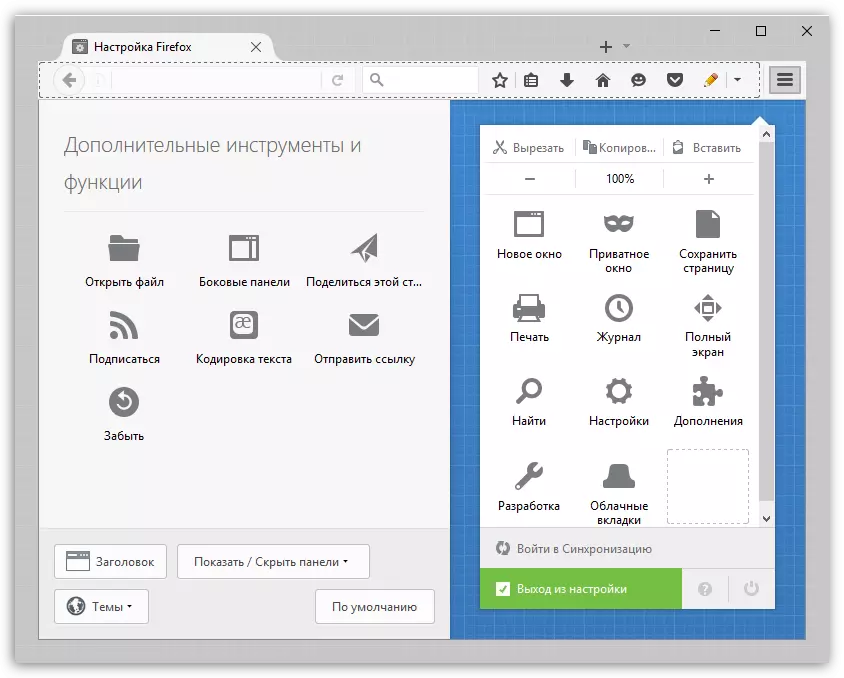
3. Til að fjarlægja umfram hnappana frá tjáðu spjaldið, klemma óþarfa hnappinn með músinni og dragðu það inn í vinstri svæðið í glugganum. Með nákvæmni, þvert á móti eru hnapparnir bætt við Express-spjaldið.
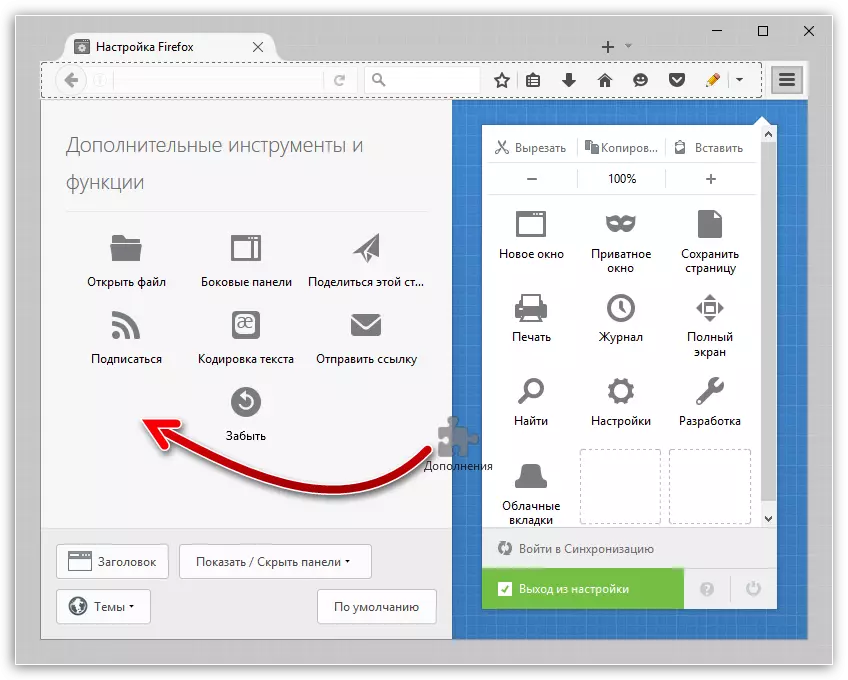
4. Undir hnappinum hér að neðan "Sýna / fela spjöld" . Með því að smella á það geturðu stjórnað tveimur spjöldum á skjánum: Valmyndastikan (birtist í efri vafranum sjálfu, "File", "Breyta", "Tools" osfrv., Auk bókamerkjaborðsins (undir Heimilisfang Browser bókamerki verður staðsett).
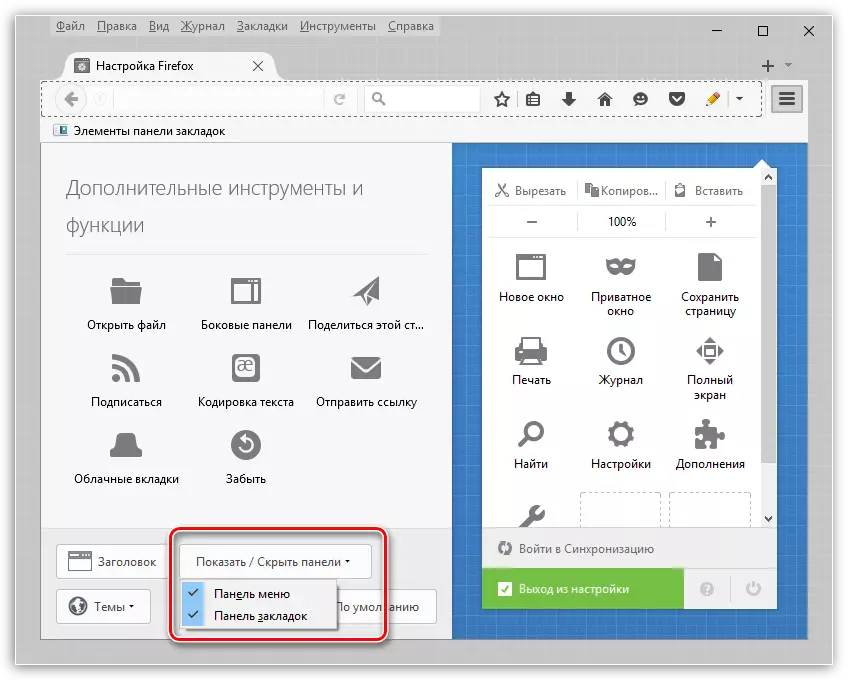
5. Til að vista breytingarnar og loka stillingu Express spjaldið skaltu smella á núverandi flipann á krosstákninu. Lokað verður ekki lokað, en aðeins stillingarnar loka.
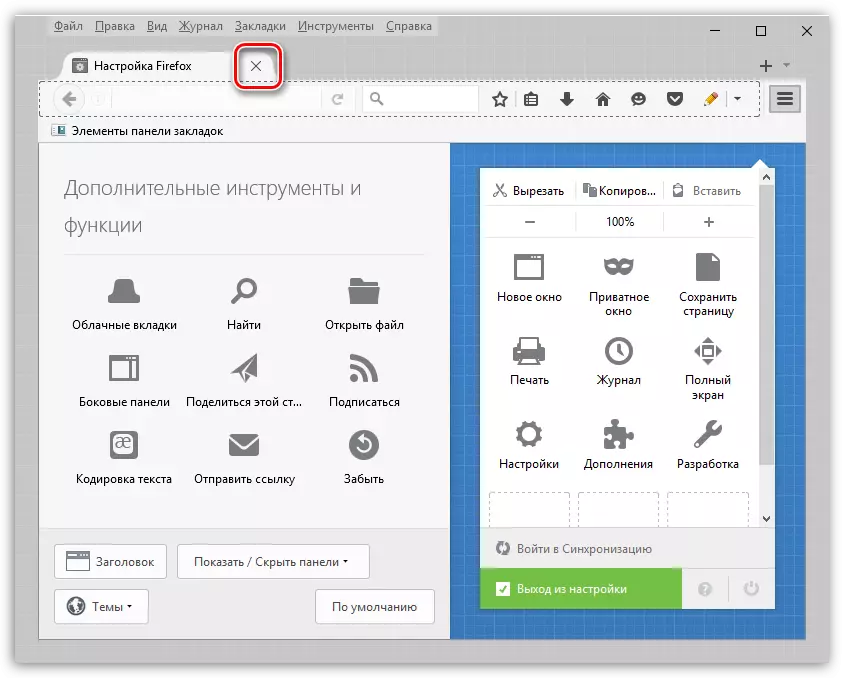
Þegar þú hefur eytt nokkrum mínútum að setja upp Express Panel, getur þú fullkomlega sérsniðið Mozilla Firefox að fullu og gerir vafrann þinn þægilegri.
